Блок Аудио (Запись диктора)
Блок Аудио позволит вам добавить звуковой файл в сценарий.
Вы можете добавить предзаписанную речь диктора, музыку, или любой другой звуковой файл.
В каких каналах работает блок Аудио?
Блок Аудио можно использовать:
- в обзвонах
- в Яндекс Алисе
- в ВКонтакте
- в Telegram
- в Mattermost
В обзвонах и голосовых ассистентах бот просто будет произносить содержание аудиофайла.
В Telegram вы можете добавить mp3 файл в блок Аудио. Тогда бот просто вышлет этот mp3 файл. Чтобы проиграть аудио, пользователю нужно будет нажать на него.
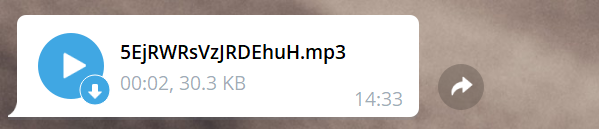
ВКонтакте можно добавить .mp3 или .wav файл. Файл будет отправлен в виде голосового сообщения. Для проигрывания пользователю нужно будет нажать на аудиофайл.
Однако, убедитесь, что в настройках сообщества проставлено «Разрешить приложению доступ к документам сообщества»:
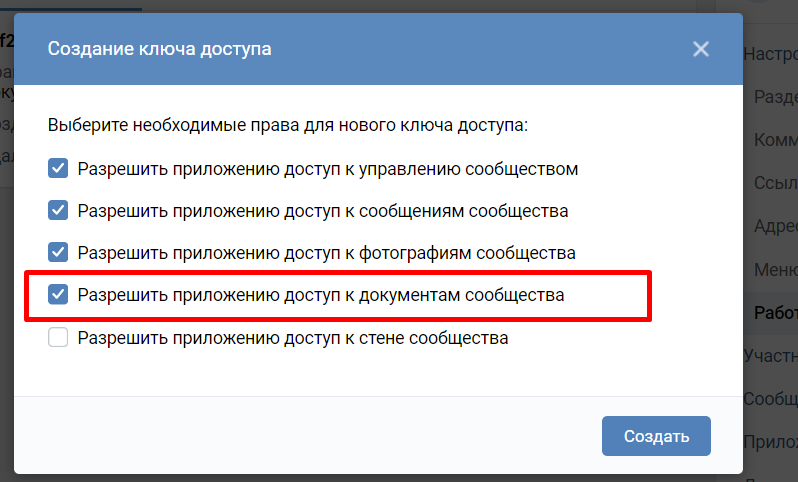
При добавлении блока аудио в других каналах (например, в чат-виджет на сайте) весь экран, содержащий блок аудио, не будет отображаться в канале. Бот просто не сможет перейти на этот экран.
Требования к файлу
Для обзвона:
- формат файла wav,
- 1 канал (моно),
- кодирование 16-bit(PCM) little endian,
- частота 8000 до 48000 Hz.
Для голосовых ассистентов и Telegram:
- формат файла mp3,
- кодирование 16-bit,
- частота 24 000,
- битрейт 24kbps до 96kbps.
Рекомендованная длительность аудио для ответа Алисы: не более 120 секунд. То есть аудиоблоки, добавленные на один экран, не могут в сумме превышать указанную длительность.
Файл не проигрывается в канале. Что делать?
В случае если загруженный вами файл не воспроизводиться в канале, попробуйте сконвертировать его с указанными выше параметрами для канала. Для конвертации файла можете использовать любой сервис, например, этот.
Например, для конвертирования файла в wav нужно выбрать следующие параметры:
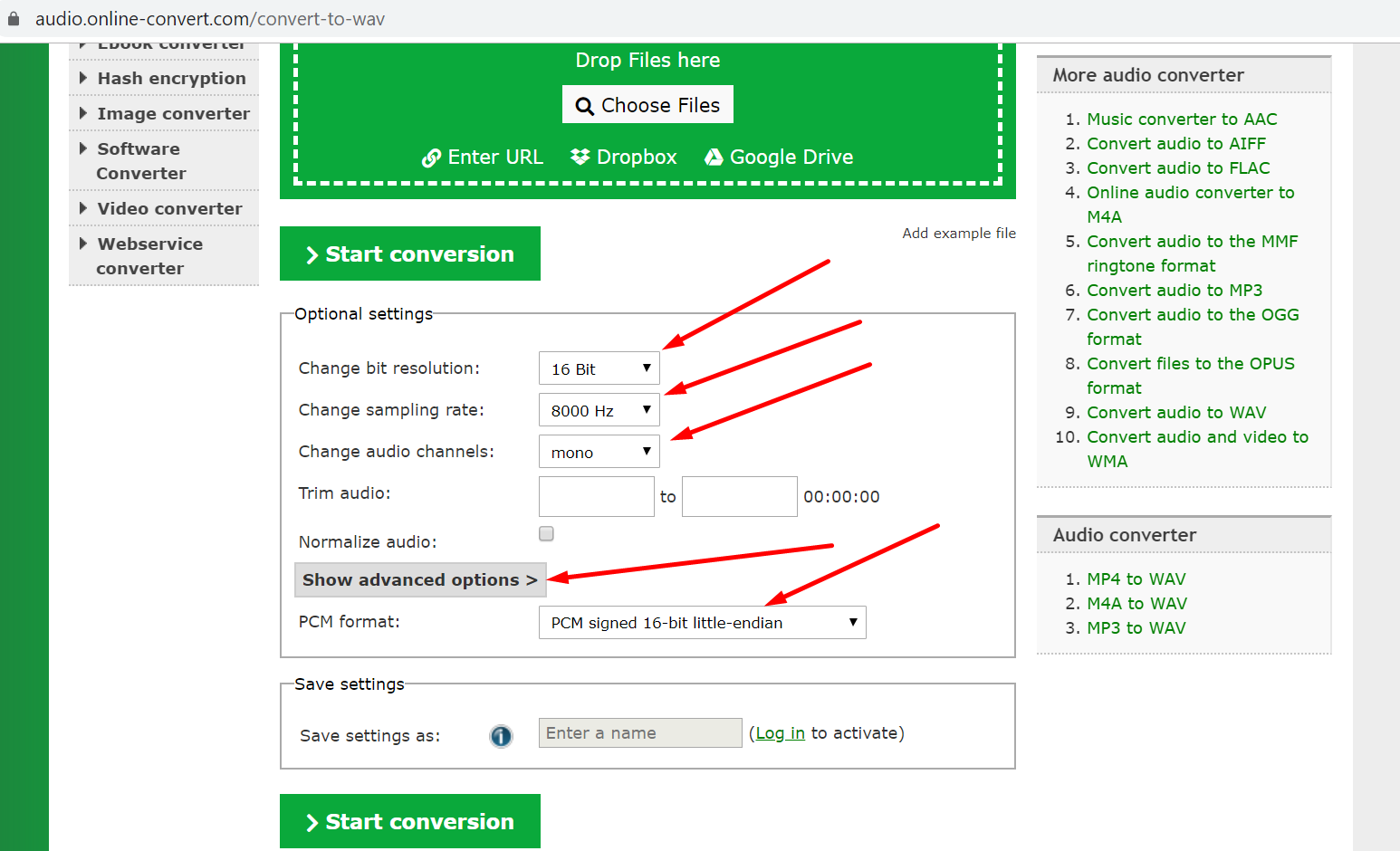
Как добавить блок аудио?
Если вы хотите добавить блок Аудио на существующий экран, то нажмите «+ блок» на этом экране и выберите блок Аудио.
Если вы хотите создать новый экран с блоком Аудио, то наведите курсор на пустое место сценария, подождите появления кнопки «Добавить экран», кликните «Добавить экран» и выберите блок Аудио.
Добавление аудиофайла
Чтобы добавить аудио, вы можете загрузить файл с компьютера или загрузить его по ссылке.
Загрузка с компьютера
Перетащите файл в область блока или кликните Прикрепите файл, чтобы вызвать проводник и выбрать файл на диске.
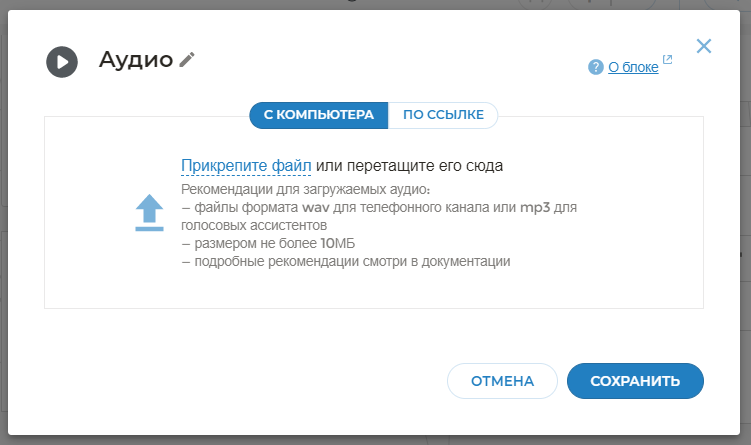
Добавление по ссылке
Убедитесь, что загружаемый файл соответствует требованиям. Вставьте в поле URL ссылку на аудиофайл. Обратите внимание, что мы заботимся о вашей безопасности, и поэтому принимаем только проверенные ссылки, с расширением https:
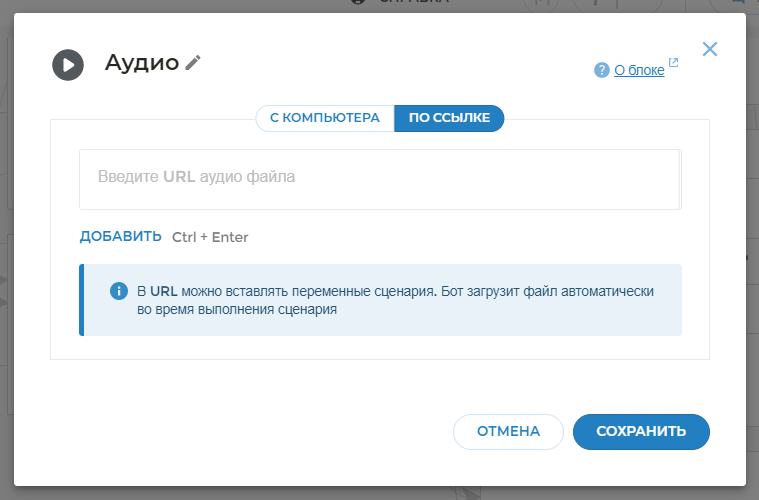
В URL можно вставлять переменные сценария.
Бот загрузит файл автоматически во время выполнения сценария. Чтобы использовать переменные в блоке аудио, вам нужно ранее добавить блок HTTP-запрос и корректно сформировать запрос к сервису, который будет возвращать нужные вам переменные.
Чередование файлов
В один блок аудио вы можете добавить несколько аудиофайлов. Тогда файл для проигрывания будет выбран случайным образом.